აღარ არის გამართლება ნელი აკრეფის ამ უფასო ონლაინ აკრეფის პროგრამით
- აკრეფის დამრიგებელი დაგეხმარებათ გააუმჯობესოთ აკრეფის უნარები თქვენი შეცდომების გამოსწორებით.
- ჩამოსატვირთად ხელმისაწვდომია ასობით პროგრამა, რომელიც დაგეხმარებათ ამის მიღწევაში.
- ჩვენ შევამცირეთ და დავსახლდით TypingClub-ზე, ასე რომ, აქ არის ინსტრუქცია, თუ როგორ უნდა ჩამოტვირთოთ და დააინსტალიროთ იგი.

მუშაობ თუ თამაშობ, ადვილია იმედგაცრუება კომპიუტერზე აკრეფით. ღირებული ინსტრუმენტი მათთვის, ვინც დროს ატარებს კომპიუტერზე, არის პროგრამული უზრუნველყოფა, რომელიც დაგეხმარებათ აკრეფის სიჩქარისა და სიზუსტის გაუმჯობესებაში.
მისი გამოყენება მართლაც მარტივია, როცა გაიგებთ საჭირო ნაბიჯებს. მაგრამ პირველ რიგში, თქვენ გჭირდებათ პროგრამა თქვენს კომპიუტერზე. განაგრძეთ კითხვა, რომ იპოვოთ ზუსტი ნაბიჯები პროგრამის ინსტალაციისთვის.
ვინაიდან TypingClub არის ჩვენი არჩევანის ინსტრუმენტი, რამდენად კარგია ის Windows 11-ზე? პირველი, ეს არის უფასო ონლაინ აკრეფის პროგრამა, მინიმალური სისტემური მოთხოვნებით. ეს ხდის მას საუკეთესო არჩევანს, რადგან შეგიძლიათ ივარჯიშოთ შეზღუდვების გარეშე.
მას აქვს მარტივი ინტერფეისი ვირტუალური კლავიატურით და აკრეფის გაკვეთილებით, რაც აადვილებს მის გამოყენებას დაუყოვნებლივ.
თუ გსურთ ისწავლოთ აკრეფის უფრო სწრაფი უნარები, ეს აპლიკაცია თქვენთვისაა, მაგრამ ის ასევე შეიძლება სასარგებლო იყოს ვისაც სურს ისწავლოს შეხებით აკრეფის საფუძვლები ან გაზარდოს სიჩქარე სხვადასხვა სირთულით დონეები.
როგორ შემიძლია ჩამოტვირთოთ და დააინსტალირო TypingClub Windows 11-ზე?
- გადადით თქვენს Chrome ბრაუზერში და გადადით ვებ მაღაზიაში.
- იპოვე TypingClubდა დაარტყა Chrome-ში დამატება.

- დააწკაპუნეთ აპის გაშვება.
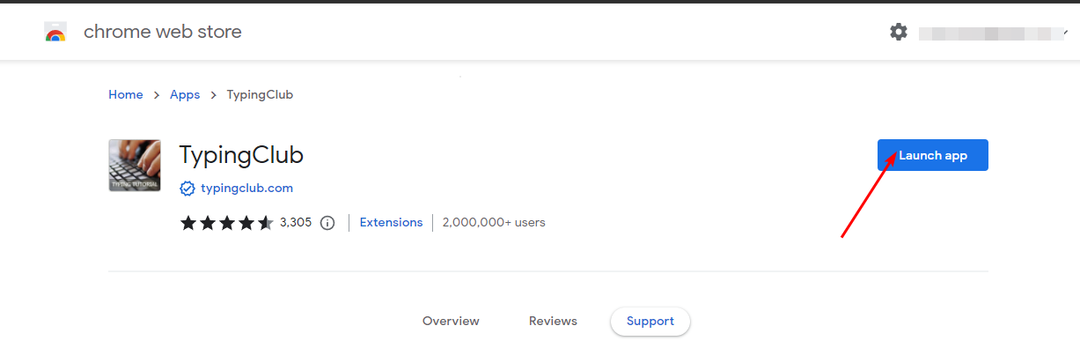
თქვენ შეამჩნევთ, რომ ეს აპლიკაცია აღარ არის მხარდაჭერილი Windows 11-ზე და შესაძლოა ვერ შეძლოთ მისი გაშვება. მას შემდეგ, რაც ბოლოს განახლდა თითქმის ათი წლის წინ, ის აღარ არის თავსებადი ახალ ოპერაციულ სისტემებთან.
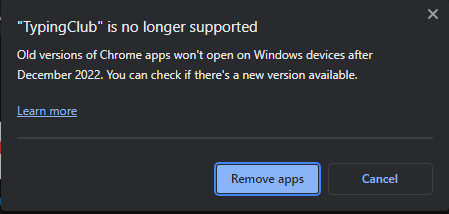
ამის თავიდან ასაცილებლად, შეგიძლიათ ან შეამციროთ თქვენი Windows ან Chrome ვერსია, სანამ არ იპოვით მხარდაჭერილს, რომელიც საშუალებას მოგცემთ ჩამოტვირთოთ და გაუშვათ გაფართოება.
გახსოვდეთ, რომ Chrome არ იძლევა ოფიციალურ ჩამოტვირთვის ბმულებს ძველი ვერსიებისთვის, ამიტომ შეიძლება დაგჭირდეთ ჩამოტვირთეთ ისინი მესამე მხარის საიტებიდან.
შენიშვნა: Uptodown.com არის მესამე მხარის ვებსაიტი და არა ოფიციალური წყარო. WindowsReport არანაირად არ არის დაკავშირებული მასთან. ჩამოტვირთვის შემდეგ აუცილებლად გაიარეთ ანტივირუსული შემოწმება.
- KB5029351 ახლახან გამოვიდა, მაგრამ მას უკვე აქვს ერთი დიდი პრობლემა
- Epson Easy Photo Print არ მუშაობს? გაასწორეთ ის 7 ნაბიჯში
- შეასწორეთ: შავი და თეთრი კვადრატები კომპიუტერის ეკრანზე
ვინაიდან ეს პროცესი გრძელია, უმარტივესი გამოსავალია მასზე წვდომა ვებ ვერსიაზე TypingClub ოფიციალური საიტი და დაუყოვნებლივ დაიწყეთ გაკვეთილები ჩამოტვირთვის ან შესვლის გარეშე.
რა არის TypingClub-ის საერთო პრობლემები Windows 11-ზე?
შესაძლოა შეგექმნათ TypingClub-ის პრობლემები თქვენს Windows 11 მოწყობილობაზე. აქ არის რამოდენიმე ყველაზე გავრცელებული პრობლემა, რომელიც შეიძლება შეგექმნათ:
- TypingClub არ ამოქმედდება – ეს არის პრობლემა, რომელიც ჩნდება, როდესაც ცდილობთ თქვენს ბრაუზერში TypingClub გაფართოების დამატებას.
- პროგრესი არ არის დაფიქსირებული – თქვენი აკრეფის პროგრესის თვალყურის დევნებისთვის, თქვენ უნდა შეხვიდეთ თქვენი ანგარიშით.
- TypingClub არ იტვირთება - თუ TypingClub არ მუშაობს, თქვენ შესაძლოა განიცდით წყვეტილი ინტერნეტ კავშირი. სტაბილური კავშირის მისაღებად შეგიძლიათ სხვა ქსელზე გადაერთოთ.
- TypingClub-ზე წვდომა შეუძლებელია – ზოგჯერ, ანტივირუსულმა პროგრამამ შეიძლება გამოიწვიოს პრობლემები, თუ ფიქრობს, რომ საიტი შეიძლება იყოს საშიში ან მავნე. კავშირის დასაშვებად შეგიძლიათ დროებით გამორთოთ თქვენი firewall.
- TypingClub არ პასუხობს კლავიშების დაჭერას - ეს შეიძლება მოხდეს, თუ თქვენი კლავიატურა არ მუშაობს ან გაქვთ მოძველებული დრაივერები.
აპი რომ შევაჯამოთ, TypingClub არის აუცილებელი აპი ყველასთვის, ვისაც სურს გააუმჯობესოს აკრეფის სიზუსტე და გააუმჯობესოს აკრეფის უნარები.
სხვადასხვა რეჟიმი უადვილებს ყველა ასაკისა და გამოცდილების დონის დამწყებ და საშუალო მომხმარებლისთვის აკრეფის საბაზისო უნარების სწავლას აკრეფის სიჩქარის გაუმჯობესებისას. რაც მთავარია, აპს არ სჭირდება რაიმე სპეციალური აპარატურის ან პროგრამული უზრუნველყოფის მოთხოვნები.
მიუხედავად ამისა, მოწინავე მომხმარებლებმა შეიძლება ის ცოტათი უგუნური აღმოჩნდეს, ასე რომ, თუ თქვენ ეძებთ უფრო ძლიერი აკრეფის პროგრამა, მოგერიდებათ შეისწავლოთ ჩვენი ექსპერტების სია დამატებითი რეკომენდაციებისთვის.
სცადეთ TypingClub პროგრამა? როგორი იყო თქვენი აკრეფის გამოცდილება და ურჩევდით? დაგვიტოვეთ თქვენი მიმოხილვა კომენტარების განყოფილებაში ქვემოთ.
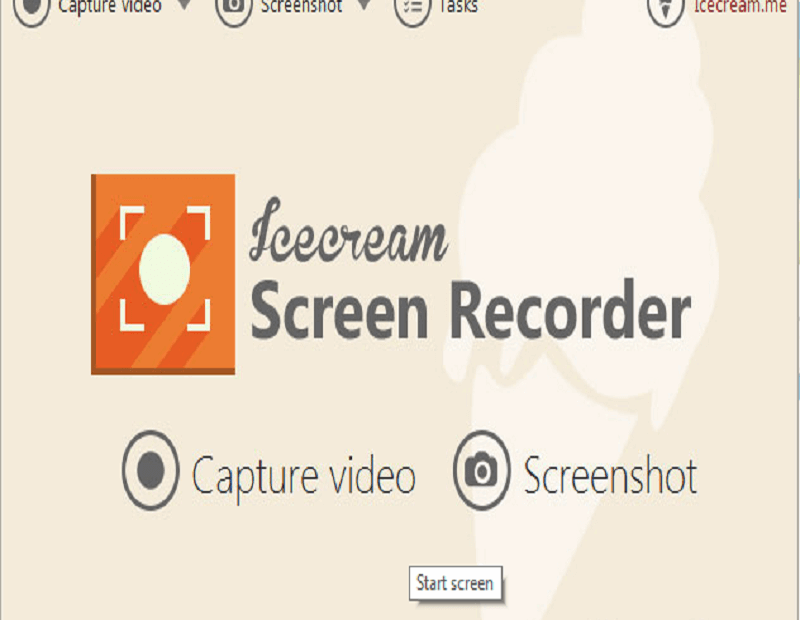
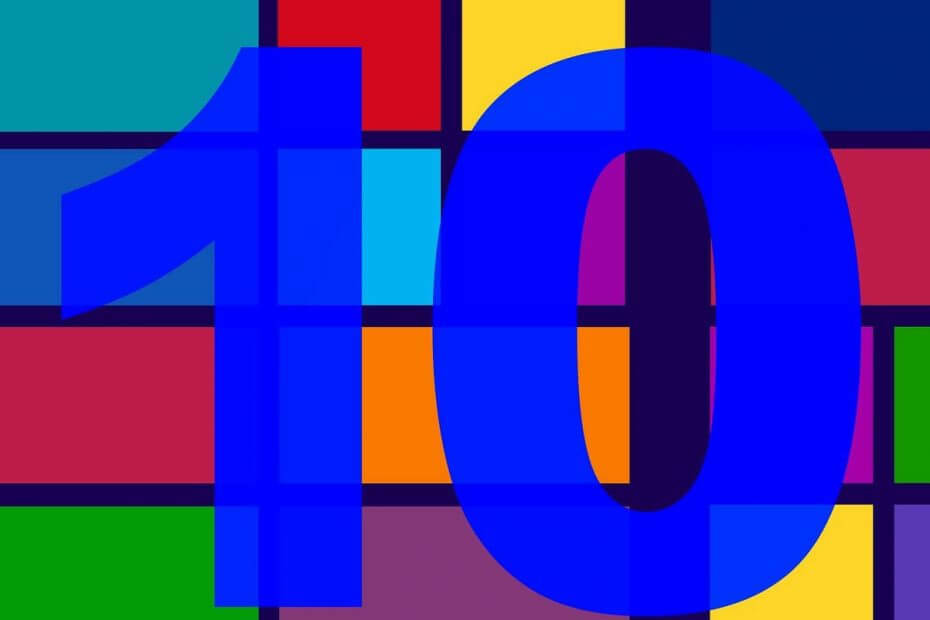
![Windows 10 – ის ფერების ამომრჩევის 25 საუკეთესო პროგრამა [2020 სახელმძღვანელო]](/f/f95b1b5911aabf0214fb509cf66acfa4.jpg?width=300&height=460)